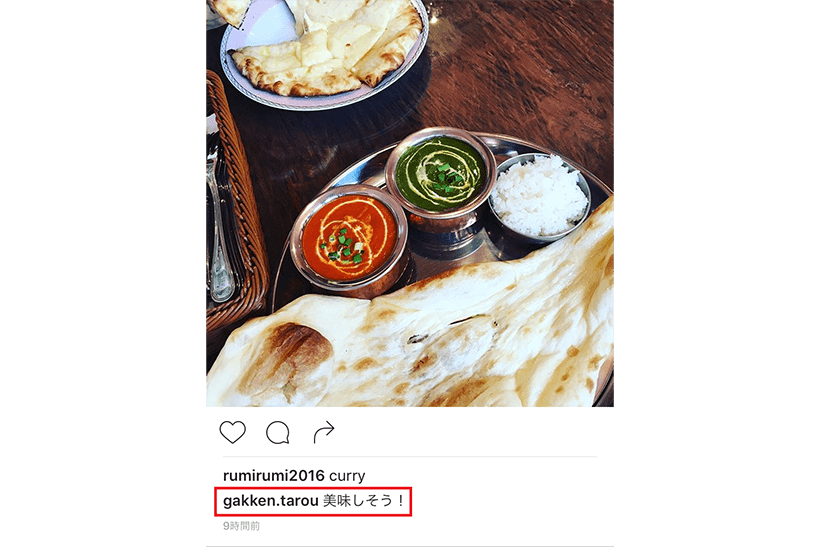このコーナーでは、話題の写真投稿SNS「Instagram(インスタグラム)」の基本的な使い方や、一歩進んだ活用テクニックを紹介します。
Instagramでシェアされた写真や動画には、「コメント」が付けることが可能です。また、自分の投稿に対してコメントが付けられた場合には、相手に対して返信する方法もあるので覚えておきましょう。また、迷惑なコメントが付いた場合には、それを削除することもできます。
【関連記事】
プライベートからマーケティングツールにまで使えるInstagramをマスターしたい方はコチラへ
■「コメント」をつけよう
気に入った投稿などに対して、コメントを付けられます。他の人がシェアしたものだけでなく、自分がシェアした写真・動画に対してもコメントは可能です。
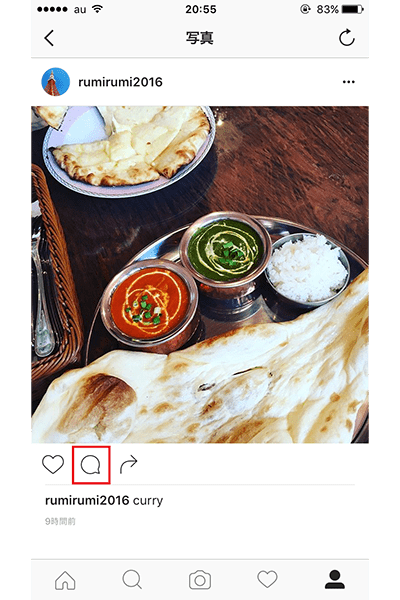
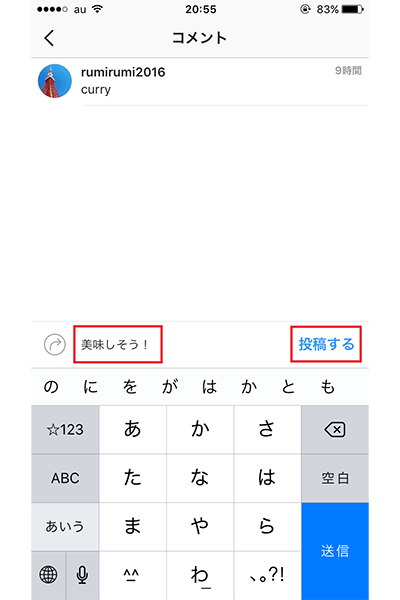
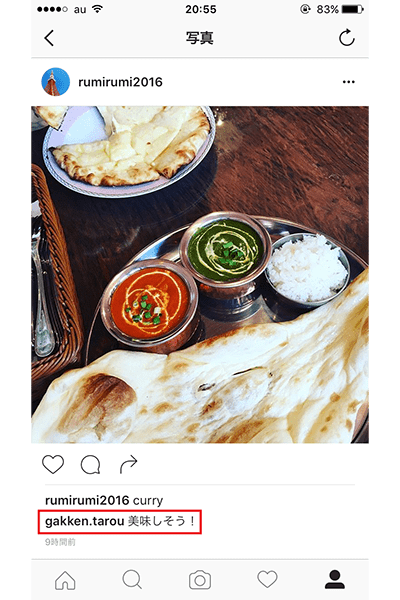
■「コメント」に返信してみよう
他の人から「いいね!」を付けてもらったら、送り主に向けてコメントを返すことができます。ただし、これらのコメントは他の人も見ることできるので覚えておきましょう。
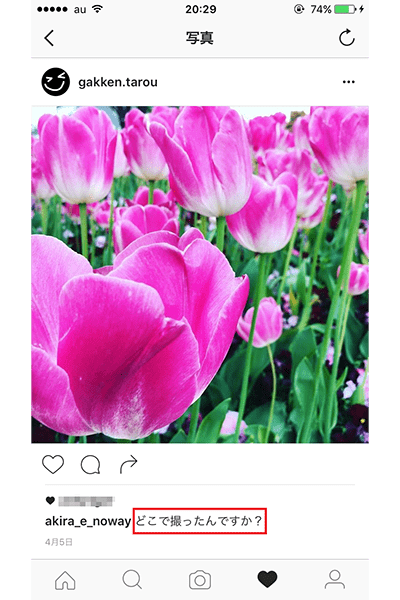
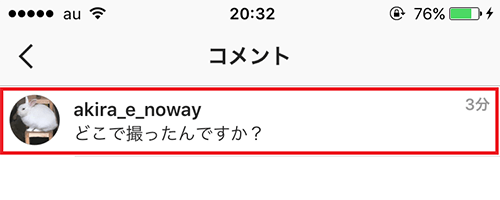
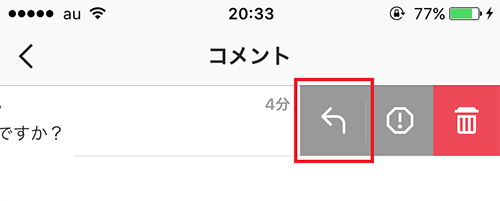
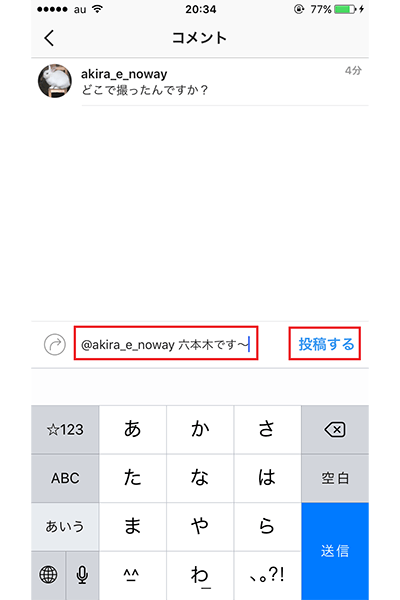
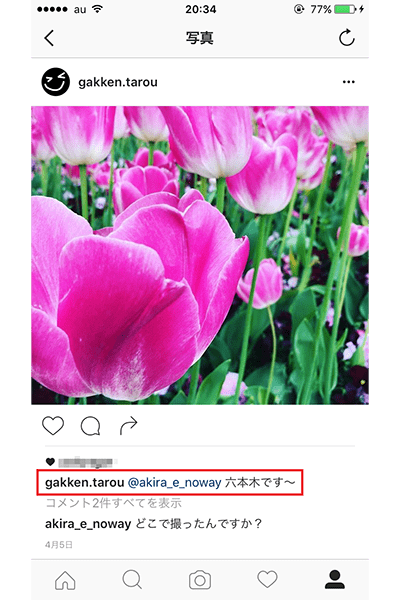
コメント機能を活用して、他のユーザーと交流してみるのもInstagramの楽しみ方のひとつ。マナーに気を付けた上で、積極的に活用してみましょう。